日期时间计算表(复制方式可利用公式)
excel周日公式

Excel 周日公式:如何计算和显示星期几、周数、工作日和休息日Excel 是一款功能强大的电子表格软件,可以用来处理各种数据和信息,包括日期和时间。
在Excel 中,有一些公式可以用来计算和显示日期的星期几,以及根据星期几进行一些操作。
本文将介绍Excel 中的周日公式,即WEEKDAY 函数和WEEKNUM 函数,以及它们的用法和技巧。
WEEKDAY 函数WEEKDAY 函数是Excel 中的一个日期和时间函数,它可以返回一个从1到7的数字,表示某个日期的星期几。
WEEKDAY 函数的语法如下:其中,serial_number 是要计算星期几的日期,可以是一个单元格引用,也可以是一个DATE 函数或其他函数的结果。
return_type 是一个可选参数,用来指定返回值的类型,即一周从哪一天开始。
如果省略该参数,默认为1,表示一周从星期日开始。
return_type 的取值范围如下表所示:return_type返回的数字一周的第一天为1或省略1到7星期日21到7星期一30到6星期一111到7星期一121到7星期二131到7星期三141到7星期四151到7星期五161到7星期六171到7星期日例如,假设在A2单元格中有一个日期2023/7/14,那么在B2单元格中输入公式=WEEKDAY(A2),就会返回数字6,表示该日期是星期六。
如果在B2单元格中输入公式=WEEKDAY(A2,2),就会返回数字5,表示该日期是星期五。
WEEKNUM 函数WEEKNUM 函数是Excel 中的另一个日期和时间函数,它可以返回一个数字,表示某个日期所在的年份中的第几周。
WEEKNUM 函数的语法如下:其中,serial_number 是要计算周数的日期,可以是一个单元格引用,也可以是一个DATE 函数或其他函数的结果。
return_type 是一个可选参数,用来指定计算周数的机制。
如果省略该参数,默认为1。
return_type 的取值范围如下表所示:return_type计算周数的机制1或省略包含1月1日的那一周为第1周=WEEKDAY(serial_number,[return_type])=WEEKNUM(serial_number,[return_type])return_type计算周数的机制2包含该年第一个星期四的那一周为第1周例如,假设在A2单元格中有一个日期2023/7/14,那么在B2单元格中输入公式=WEEKNUM(A2),就会返回数字28,表示该日期是2023年的第28周。
用Excel做考勤统计的详细方法
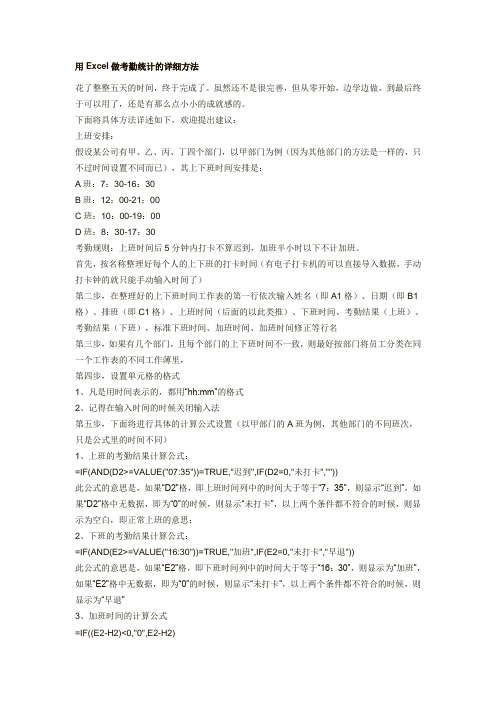
用Excel做考勤统计的详细方法花了整整五天的时间,终于完成了。
虽然还不是很完善,但从零开始,边学边做,到最后终于可以用了,还是有那么点小小的成就感的。
下面将具体方法详述如下,欢迎提出建议:上班安排:假设某公司有甲、乙、丙、丁四个部门,以甲部门为例(因为其他部门的方法是一样的,只不过时间设置不同而已),其上下班时间安排是:A班:7:30-16:30B班:12:00-21:00C班:10:00-19:00D班:8:30-17:30考勤规则:上班时间后5分钟内打卡不算迟到,加班半小时以下不计加班。
首先,按名称整理好每个人的上下班的打卡时间(有电子打卡机的可以直接导入数据,手动打卡钟的就只能手动输入时间了)第二步,在整理好的上下班时间工作表的第一行依次输入姓名(即A1格)、日期(即B1格)、排班(即C1格)、上班时间(后面的以此类推)、下班时间、考勤结果(上班)、考勤结果(下班),标准下班时间、加班时间、加班时间修正等行名第三步,如果有几个部门,且每个部门的上下班时间不一致,则最好按部门将员工分类在同一个工作表的不同工作薄里,第四步,设置单元格的格式1、凡是用时间表示的,都用“hh:mm”的格式2、记得在输入时间的时候关闭输入法第五步,下面将进行具体的计算公式设置(以甲部门的A班为例,其他部门的不同班次,只是公式里的时间不同)1、上班的考勤结果计算公式:=IF(AND(D2>=VALUE("07:35"))=TRUE,"迟到",IF(D2=0,"未打卡",""))此公式的意思是,如果“D2”格,即上班时间列中的时间大于等于“7:35”,则显示“迟到”,如果“D2”格中无数据,即为“0”的时候,则显示“未打卡”,以上两个条件都不符合的时候,则显示为空白,即正常上班的意思;2、下班的考勤结果计算公式:=IF(AND(E2>=VALUE("16:30"))=TRUE,"加班",IF(E2=0,"未打卡","早退"))此公式的意思是,如果“E2”格,即下班时间列中的时间大于等于“16:30”,则显示为“加班”,如果“E2”格中无数据,即为“0”的时候,则显示“未打卡”,以上两个条件都不符合的时候,则显示为“早退”3、加班时间的计算公式=IF((E2-H2)<0,"0",E2-H2)此计算结果本来只需要“E2-H2”即可,即用“下班打卡时间”减去“标准下班时间”即可,但这样的计算结果有可能会产生负数,比方说员工早退的时候,以至于造成后面的计算产生错误,因此需要调整一下公式。
常用Excel函数和快捷键说明
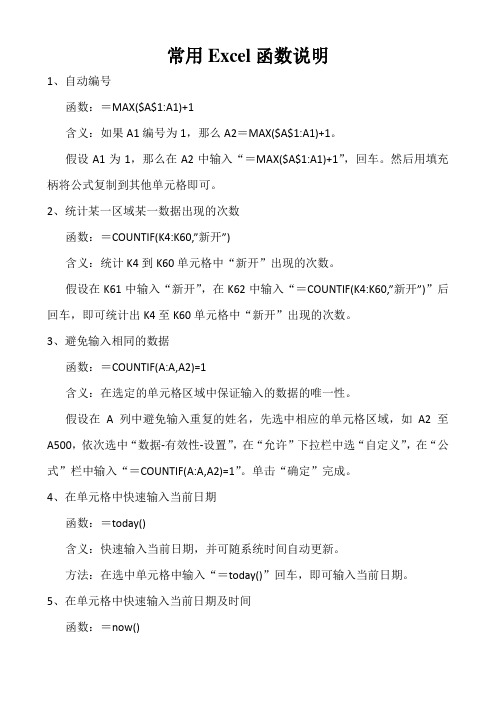
常用Excel函数说明1、自动编号函数:=MAX($A$1:A1)+1含义:如果A1编号为1,那么A2=MAX($A$1:A1)+1。
假设A1为1,那么在A2中输入“=MAX($A$1:A1)+1”,回车。
然后用填充柄将公式复制到其他单元格即可。
2、统计某一区域某一数据出现的次数函数:=COUNTIF(K4:K60,”新开”)含义:统计K4到K60单元格中“新开”出现的次数。
假设在K61中输入“新开”,在K62中输入“=COUNTIF(K4:K60,”新开”)”后回车,即可统计出K4至K60单元格中“新开”出现的次数。
3、避免输入相同的数据函数:=COUNTIF(A:A,A2)=1含义:在选定的单元格区域中保证输入的数据的唯一性。
假设在A列中避免输入重复的姓名,先选中相应的单元格区域,如A2至A500,依次选中“数据-有效性-设置”,在“允许”下拉栏中选“自定义”,在“公式”栏中输入“=COUNTIF(A:A,A2)=1”。
单击“确定”完成。
4、在单元格中快速输入当前日期函数:=today()含义:快速输入当前日期,并可随系统时间自动更新。
方法:在选中单元格中输入“=today()”回车,即可输入当前日期。
5、在单元格中快速输入当前日期及时间函数:=now()含义:快速输入当前日期及时间,并可随系统时间自动更新。
方法:在选中单元格中输入“=now()”回车,即可输入当前日期及时间。
6、缩减小数点后的位数函数:=TRUNC(A1,1)含义:将两位小数点变为一位小数点。
方法:例如,A1的数值为“36.99”,需要在B1中显示A1数值小数点后的一位,则在B1中直接输入函数表达式“=TRUNC(A1,1)”,而后将在B1中显示“36.9”。
7、将数据合二为一函数:=CONCATENATE(A1,B1)含义:将Excel中的两列数据合并至一列中。
方法:如果要将Excel中的两列数据合并至一列中,可以使用文本合并函数。
9点半资料-人事行政excel使用技巧(一)考勤统计提醒功能篇

三茅人力资源网9:30打卡学习奖励资料人事行政excel使用技巧(一)考勤统计提醒功能篇目录第1 部分 ( 星期一)考勤统计提醒功能篇 (3)第2 部分 ( 星期二)员工信息管理公式篇 (3)第3 部分 ( 星期三)薪酬奖金核算技巧篇 (3)第4 部分 ( 星期四)入职离职分析图表篇 (3)第5 部分 ( 星期五)人事年度报表组合篇 (3)单位传统的考勤登记方式有工作量大、出错几率高、统计分析麻烦等特点,现在已经进入了信息时代,为何不用电脑来帮我们进行考勤呢?用Excel制作简单、快捷、准确的考勤表,你就能切身体会到信息时代的方便与快捷。
一、基本框架设置首先要进行的工作当然就是新建工作簿,在工作表中输入姓名、日期,制订考勤表的基本框架。
1.启动Excel,新建一个工作簿,命名为“2013年员工考勤表”,在工作簿中建立12个工作表。
2.在当月工作表的A1、B1单元格中分别输入“姓名”、“日期”,在A2单元格中输入第1个员工的姓名,接着选择A2、A3单元格,然后单击“合并及居中”按钮将两个单元格合并为1个单元格,按照以上方法录入其他员工的姓名。
3.在单元格C1中输入“7-1”,程序将自动转成“7月1日”(这里假定考勤从7月1日开始)。
用鼠标点选单元格C1,并移动鼠标到单元格的右下角,待出现实心“十”字的填充柄后,按住左键拖动到需要的位置,这样在7月1日后便形成了一个日期序列。
4.单击日期序列最后的“自动填充选项”智能填充标记,在弹出来的菜单中点选“以工作日填充”项,程序便自动将星期六、日去掉,不记入考勤日期。
5.选中整个日期行,在“单元格格式”对话框中点选“数字”选项卡。
在“分类”列表中点选“自定义”项,在类型框中输入“d”日“”,然后单击“确定”按钮。
二、录制宏1.点选工作表中的任意一个单元格,然后单击“工具→宏→录制新宏”菜单项,进入“录制新宏”对话框。
在“宏名”框中输入准备录制的宏的名称--“返回当前时间”,“确定”后即进入宏的录制阶段。
Excel计算日期

用Excel快速计算天数差我们在工作中经常需要计算前后两个日期间隔的天数,比如计算某一项重要任务的倒计时。
我想,您肯定也像我一样,不愿意扳着手指或拿着月历表一天一天的数吧!其实,用Excel可以很轻松地计算出两个时间的天数差。
方法有2种:方法1:在A1单元格输入前面的日期,比如“2004-10-10”,在A2单元格输入后面的日期,如“2005-6-7”。
接着单击A3单元格,输入公式“=DA TEDIF(A1,A2,"d")”。
然后按下回车键,那么立刻就会得到两者的天数差“240”。
提示:公式中的A1和A2分别代表前后两个日期,顺序是不可以颠倒的。
此外,DA TEDIF函数是Excel 中一个隐藏函数,在函数向导中看不到它,但这并不影响我们的使用。
方法2:任意选择一个单元格,输入公式“="2004-10-10"-"2005-6-7"”,然后按下回车键,我们可以立即计算出结果。
轻松玩转Excel日期计算/391/1846391.shtml前面我们在《菜鸟进阶:Excel公式应用初步》中介绍了Excel公式应用的基础知识,以及几个简单实用的实例剖析:《销售情况统计》、《家庭收支管理》和《业绩奖金计算》。
这些小节让我们了解Excel公式应用的必备的基本知识的同时,也获得了一些解决实际问题的实践经验,从今天开始,我们进入Excel公式应用的第二部分。
这部分我们将提供更多的实例,介绍Excel公式在计算日期和时间、处理文本等方面的应用,大家从中可以体会到,公式之所以能够具有如此丰富和强大的能力,各种Excel函数的确“功不可没”,因此在具体学习过程中,大家应该特别重视相关函数的学习,这是提高公式应用能力的核心因素之一。
还有一点要说明一下,为提高公式应用介绍的覆盖面,本部分采用的实例或者应用情景大多是实际任务中的一个小部分,并不是一个完整的实际案例。
常用Excel计算函数公式集锦

常用Excel计算公式集锦1、合格率计算公式:=COUNTIF(J27:J35,">=60")/COUNT(J27:J35)2、EXCEL根据身份证号提取年龄的3种方法:【错误演示】【方法1】看看我家小哥哥的不严谨演示:首先,输入MID函数,输入截取的单元格D3其次,输入从第7位开始截取的数字再次,输入截取长度字符数字4,公式为=MID(D3,7,4) 最后,再用2022减去MID函数的结果总结:小哥哥的操作方法挺简单的,可是这样操作的缺点是年龄不会随着时间变化自动更新。
【正常演示】【方法2 】使用函数:NOW、YEAR、MID操作步骤:首先,用NOW函数返回当前日期或序列号其次,使用YEAR函数返回对应于某个日期的年份然后,再使用MID函数截取年份完整公式如下:=YEAR(NOW())-MID(D4,7,4)【方法3 】使用函数:TODAY、YEAR、MID操作步骤:首先,用TODAY函数返回当前日期的序列号其次,使用YEAR函数返回对应于某个日期的年份然后,再使用MID函数截取年份完整公式如下:=YEAR(TODAY())-MID(D4,7,4)3、EXCEL根据身份证号码提取性别信息的3种方法:【方法1 】使用函数:MID、MOD、IF操作步骤:首先,使用MID函数提取第17位数字,输入公式=MID(D4,17,1)其次,使用MOD函数求除以2以后的余数,输入公式=MOD(MID(D4,17,1),2)再次,使用IF函数判断男女,输入公式=IF(MOD(MID(D4,17,1),2),"男","女")最后公式如下:IF(MOD(MID(D4,17,1),2),"男","女")将光标移到单元格右下角,变成黑色+号后,双击快速填充。
【方法2 】使用函数:MID、TEXT操作步骤:首先,使用MID函数提取第17位数字,输入公式=MID(D4,17,1)然后,使用TEXT函数将数字转换为文本TEXT(-1^MID(D4,17,1),"女;男")最后公式如下:=TEXT(-1^MID(D4,17,1),"女;男")【方法3 】使用函数:MID、MOD、VLOOKUP操作步骤:首先,使用MID函数提取第17位数字MID(D4,17,1)其次,使用MOD函数求除以2以后的余数MOD(MID(D4,17,1),2)再次,在空白单元格输入辅助数据,0女,1男最后,使用VLOOKUP函数进行查找匹配最后公式如下:=VLOOKUP(MOD(MID(D4,17,1),2),$H$3:$I$4,2,0)4、Excel | 从身份证号码中提取不同格式出生日期:第一个公式:=MID(A2,7,8)用MID函数直接从身份证号码第7位开始取出8位出生年月日,这种方法提取的出生日期,实质上是文本。
EXCEL公式大全操作应用实例(史上最全)

EXCEL公式大全操作应用实例(史上最全) excel常用函数公式及技巧搜集从身份证号码中提取出生年月日从身份证号码中提取出性别从身份证号码中进行年龄判断按身份证号号码计算至今天年龄以2006年10月31日为基准日,按按身份证计算年龄(周岁)的公式按身份证号分男女年龄段【年龄和工龄计算】根据出生年月计算年龄根据出生年月推算生肖如何求出一个人到某指定日期的周岁?计算距离退休年龄的公式求工齡计算工龄年龄及工龄计算自动算出工龄日期格式为(yyyy.mm.dd)【时间和日期应用】自动显示当前日期公式如何在单元格中自动填入当前日期如何判断某日是否星期天某个日期是星期几什么函数可以显示当前星期求本月天数显示昨天的日期关于取日期如何对日期进行上、中、下旬区分如何获取一个月的最大天数日期格式转换公式【排名及排序筛选】一个具有11项汇总方式的函数SUBTOTAL自动排序按奇偶数排序自动生成序号如何自动标示A栏中的数字大小排序?如何设置自动排序重复数据得到唯一的排位序列按字符数量排序排序字母与数字的混合内容随机排序排序的问题怎样才能让数列自动加数一个排序问题数字的自动排序,插入后不变?根据规律的重复的姓名列产生自动序号排名的函数自动排名公式百分比排名的公式写法为:平均分及总分排名求名次排名排名次根据分数进行普通排名对于普通排名分数相同时,按顺序进行不重复排名依分数比高低名次成绩排名美国式排名中国式排名求最精简的自动排名公式排序后排名位次排名根据双列成绩进行共同排名在双列间排名等次排名不等次排名(行小排先)不等次排名(行大排先)顺次排名有并列排名无并列排名有并列分段排名无并列分段排名成绩排名如何排名数据排名(隔几行排名)根据分数进行倒排名倒数排名函数是什么如何实现每日各车间产量的排名分数相同时按照一科的分数进行排名筛选后自动产生序列号并汇总如何筛选奇数行函数筛选姓名名次筛选如何实现快速定位(筛选出不重复值)如何请在N列中列出A1:L9中每列都存在的数值自动为性别编号的问题【文本与页面设置】EXCEL中如何删除*号将字符串中的星号“*”替换为其它字符去空格函数如何去掉字符和单元格里的空格怎样快速去除表中不同行和列的空格如何禁止输入空格代替单元格中字符串把单元格中的数字转变成为特定的字符格式把有六百多个单元格的一列,变成一页的多列将N列变M列公式归纳为一列变四列四列变一列重复四次填充多行数据排成一列将单元格一列分为多列首写字母大写把单元格编号中的小写字母变成大写字母让姓名左右对齐数字居中而小数点又对齐计算指定单元格编号组中非空单元格的数量比较两个单元格内容是否一致怎么样设置才能让这一列的每个单元格只能输入12位如何让工作表奇数行背景是红色偶数行背景是蓝色计算特定的一组单元格中,满足条件的单元格的个数把文本格式的数字转换成真正的数字设置页码Excel表格里如何插入页码的?如何设置页脚首页为第5页表格的页脚问题无拘无束的页眉打印表头Excel打印中如何不显示错误值符号对于一些不可打印的字符的处理用那个函数可将个位数前面的零值显示出来?如果你要在A3的前面插入100行请问如何每隔30行粘贴一新行在工作表里有连续10行数据, 现在要每行间格2行一个大表每一行下面需要加一行空行,怎么加最方便Excel中插入空白行快速删除工作表中的空行快速删除空行一次删完Excel里面多出很多的空白行每30行为一页并加上一个标题如何实现如何实现隔行都加上标题项如何把标签页去掉的?去掉默认的表格线(网线)表格的框线列标的标识变了符号的意义双击格式刷竟也能COPY文本(不是文本格式)查找+格式刷的妙用光标移动最后一行为文本最后一行为数字如何在EXCEL中快速定位最后一行数据用SUN函数快速求和在Excel中快速查看所有工作表公式在Excel中设置行间距怎样同时改变多行行高快速换行让文本换行在Excel中行列快速转换将原有列中的内容倒置过来快速回到A1单元格复制粘贴中回车键的妙用一次选中批注单元格一次在所有单位格中插入批注在公式中插入批注不连续单元格填充同一数据空白行的填充怎样用函数向下实现自动填充怎么设置自动保存避免输入网址和电子邮件地址时的超链接单元格前面自动加了等号加盖公章查找+格式刷的妙用Excel中鼠标双击妙用Excel中快速定位的技巧实例在Excel中插入Flash时钟的步骤小写数字转换成人民币大写轻轻松松制作超复杂Excel表头【字符截取与增减】截取单元格里某个字符后的字符截取字符的公式如何确定*号后的数字如何提取数字中间的数三个数中,如何取出中间那个取数值后三位公式取数函数如何把单元格中的数字提取出来(字符串中不连续)数字在字符串中不连续如何提取数字用如何提取“-”前后的字符怎样删去﹕后的文字怎样只取“.”之后的文字﹖获取单元格内容中字符串如何提取一串数字中的几位数字(字符)如何把一个单元格中的数字挑出来分割文本按照给定的位数,截断小数点后的数字单元格数字提取问题以关键字提取名称如何把文本中的前几个字符去除对一列中的文字统一去掉最后一个字讨如何去掉单元格中的第一个数字?论一下取最后一个单词的方法如何去掉单元格最后一位数字如何在一列已经输入的数据前添加“p”什么函数可以插入字符如何在数据前添加“*”号数字前面加上数字【数据拆分与合并】数字如何拆分单元格中的数据拆分单元格的拆分如何拆分字组用连字符“&”来合并文本怎样把不同格式不同位置的内容合并到一个单元格内把不同单元格的内容合到一个单元格里合并与拆分合并不同单元格的内容关于文字在表格中的组合求拆解合并公式如何把字母和数字分开?把分散在各单元格的内容合在一个单元格中多个工作表的单元格合并计算【条件自定义格式】通过条件格式将小计和总计的行设为不同的颜色如何实现这样的条件格式隔行不同字体颜色怎么设置让不同类型数据用不同颜色显示如何做这样的EXCEL表(颜色交叉)条件格式使用条件格式设置颜色条纹相同数据的提示?如何做到小于10显示二位小数,大于10显示一位小数如何根据数值的正负加上“+”“-”符号120,000显示为12.0121,999显示为12.2自定义单元格格式将单元格中的数全部变成万元表示有何办法实现将一张表中的数据由元的单位转换为万元常用的自定义格式自定义格式怎样定义格式在工具按钮之间设置分隔线自定义区域为每一页的标题一个单元格内格式问题定制单元格数字显示格式巧用定位选条件单元格工作表的标签的字体和大小可以更改吗隔行用不同颜色显示,请问如何做将单元格设置为有“凸出”的效果或“凹进去”的效果在Excel中设计彩色数字定义名称的妙处零值问题【汇总计算与统计】个调税公式算物价的函数自动计算应收款滞纳金淘汰率应用公积金的一个函数如何利用公式将数值转为百分比格式比高得分公式自动评定奖级对带有单位的数据如何进行求和对a列动态求和动态求和公式列的跳跃求和有规律的隔行求和如何实现奇数行或偶数行求和单数行求和统计偶数单元格合计数值隔行求和公式设置隔列将相同项目进行求和隔行或隔列加总请问如何在一百行内做隔行相加如何将间隔一定的列的数据相加呢隔列求和(A、B列)隔列求和的公式隔列求和关于隔行、隔列求和的问题EXCEL中求两列的对应元素乘积之和计算900~1000之间的数值之和双条件求和如何实现这样的条件求和A1:A10数字显为文本格式时,如何求和如何分班统计男女人数统计数值大于等于80的单元格数目计算出A1里有几个abc有条件统计如何统计各年龄段的数量如何计算20-50岁的人数?如何统计40-50岁的人的个数要统计出7岁的女生人数统计人数如何统计A1:A10,D1:D10中的人数?如何让EXCEL自动从头统计到当前单元格统计人数统计人数求各分数段人数有什么方法统计偶数如何显示工资统计中的问题统计数据问题一例根据给定的条件,对数据进行合计十列数据合计成一列统计汉字字符个数关于取数统计单元格内不为空的格数自动将销量前十名的产品代号及销量填入表中统计最大的连续次数3个“不重复”个数统计在一列有重复的姓名中,如何统计出具体有几人计数的问题不相同如何分班统计男女人数在几百几千个数据中发现重复项统计互不相同的数据个数多个工作表的单元格合并计算单个单元格中字符统计数据区包含某一字符的项的总和,该用什么公式函数如何实现分组编码【数值取整及进位】取整数函数数值取整求余数的函数四舍五入公式对数字进行四舍五入如何实现“见分进元”四舍五入如何四舍五入取两位小数根据给定的位数,四舍五入指定的数值四舍六入如何实现2舍3入怎么设置单元格以千元四舍五入ROUND函数的四舍五入不进位的解决方法?保留一位小数如何三舍四入另类四舍五入想把小数点和后面的数字都去掉,不要四舍五入求真正的四舍五入后的数小数点进位个位数归0或者归5【大小值或中间值】求平均值如何实现求平均值时只对不等于零的数求均值?平均分的问题怎样求最大值(最小值或中间值)平均数怎么弄去掉其中两个最大值和两个最小值的公式去一行最高分最低分求平均值在9个数值中去掉最高与最低然后求平均值求最大值(n列)如何实现求平均值时只对不等于零的数求均值?得到单元格编号组中最大的数或最小的数标记出3个最大最小值取前五名,后五名的方法如何用公式求出最大值所在的行?求多个最高分如何求多条件的平均值想求出第三大之数值【查询和查找引用】查找顺序公式怎样实现精确查询查找及引用查找函数的应用怎么能方便的判断某个单元格中包含多少个指定的字符?如何用查找函数日期查找的问题如何自动查找相同单元格内容查找函数怎样对号入座(查找)一个文本查找的问题查找一列中最后一个数值查找重复字符请教查找替换问题IF函数替换法总结查找的函数(查找末位词组)怎样从原始数据中自动获取最后一个数据两列数据查找相同值对应的位置查找数据公式两个(基本查找函数为VLOOKUP,MATCH)【输入数据的技巧】谈谈Excel输入的技巧一列中不输入重复数字如果要查找重复输入的数字单元格输入大量0值输入超级技巧如何在C列中输入工号在D列显示姓名输入提示如何做在信息输入前就给予提示数据有效性【身份证信息?提取】从身份证号码中提取出生年月日=TEXT(MID(A1,7,6+(LEN(A1)=18)*2),"#-00-00")+0=TEXT(MID(A1,7,6+(LEN(A1)=18)*2),"#-00-00")*1=IF(A2<>"",TEXT((LEN(A2)=15)*19&MID(A2,7,6+(LEN(A2)=18)*2),"#-00-00")+0,)显示格式均为yyyy-m-d。
excel表格如何做时间表
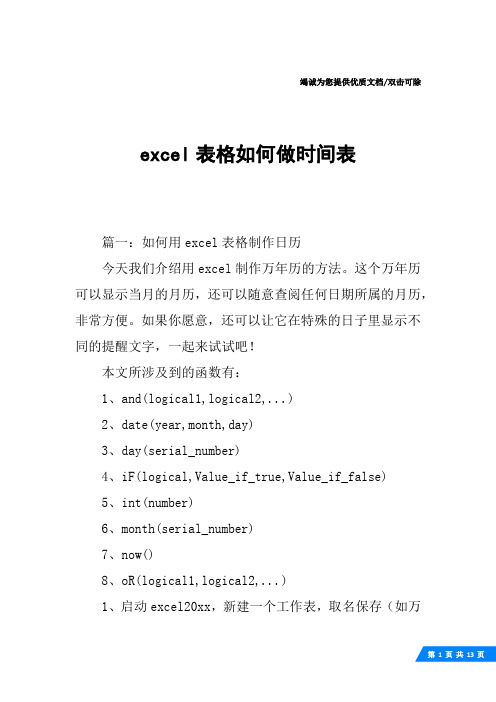
竭诚为您提供优质文档/双击可除excel表格如何做时间表篇一:如何用excel表格制作日历今天我们介绍用excel制作万年历的方法。
这个万年历可以显示当月的月历,还可以随意查阅任何日期所属的月历,非常方便。
如果你愿意,还可以让它在特殊的日子里显示不同的提醒文字,一起来试试吧!本文所涉及到的函数有:1、and(logical1,logical2,...)2、date(year,month,day)3、day(serial_number)4、iF(logical,Value_if_true,Value_if_false)5、int(number)6、month(serial_number)7、now()8、oR(logical1,logical2,...)1、启动excel20xx,新建一个工作表,取名保存(如万年历.xls),并在相应的单元格中,输入如图1所示的文本。
2、同时选中b1、c1、d1单元格,按“格式”工具栏上的“合并及居中”按钮,将其合并成一个单元格,并输入公式:=today()。
选中b1(合并后的)单元格,执行“格式→单元格”命令,打开“单元格格式”对话框(如图2),在“数字”标签中的“分类”下面选中“日期”选项,再在右侧“类型”下面选中“二○○一年三月十四日”选项,“确定”退出,将日期设置成中文形式。
注意:today()函数用于提取当前系统日期,请将系统日期一定要调整准确哟。
3、选中F1单元格,输入公式:=iF(weekday(b1,2)=7,"日",weekday(b1,2));选中h1单元格,输入公式:=now()。
选中F1单元格,打开“单元格格式”对话框,在“数字”标签中的“分类”下面选中“特殊”选项,再在右侧“类型”下面选中“中文小写数字”选项,“确定”退出,将“星期数”设置成中文小写形式;选中h1单元格,打开“单元格格式”对话框,在“数字”标签中的“分类”下面选中“时间”选项,再在右侧“类型”下面选中一款时间格式,“确定”退出。
总结excel表日期时间设置
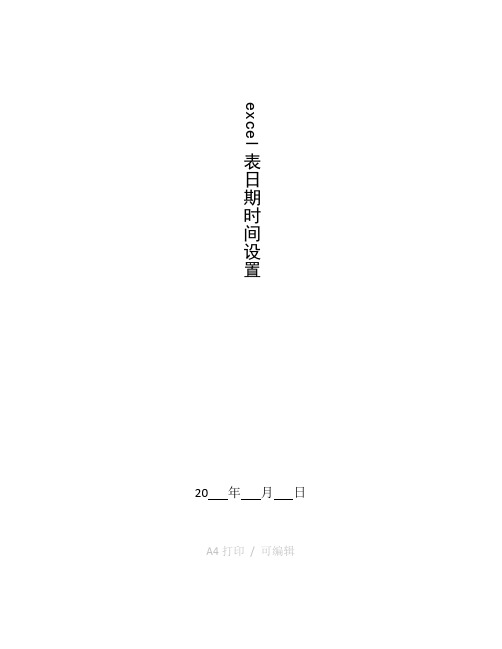
excel表日期时间设置20 年月日A4打印/ 可编辑第1章Excel基础知识Excel是微软公司推出的功能强大的电子表格制作和数据处理软件,在各个领域都有广泛的应用。
Excel能够对数据进行计算、排序和筛选,同时其自身具有强大的扩展性,集合了多种复杂的数据分析工具。
但是,如果用户需要进行复杂的数据分析,就必须掌握Excel的函数和图表等高级工具。
因此,本书将通过具体的实例来介绍Excel的函数和图表的用法。
本章将主要介绍Excel的基础操作和函数的基础知识,帮助读者了解一些常用的操作,为后面的学习打下基础。
1.1 Excel的基础操作在本节中,将主要讲解Excel常用的基础操作,如编辑工作簿、工作表,数据的输入和输出等,这些内容是用户使用Excel必须熟悉的。
1.1.1 创建工作簿工作簿是Excel保存内容的文件,文件的后缀名是xls。
也就是说,每个以xls为后缀的文件就是一个工作簿。
例如,“Excel函数.xls”文件就是以“Excel函数”为名称的工作簿。
一个工作簿文件可以包含多个工作表。
在默认情况下,Excel自动创建的名称为“Book1”的工作簿包含名称分别为Sheet1、Sheet2、Sheet3的3个工作表。
用户可以根据需要插入或者删除工作簿中的工作表。
创建工作簿是Excel操作的第一步,所有关于Excel的后续操作都需要在打开工作簿的基础上实现。
在Excel中,用户可以使用多种方法来创建新的工作簿。
下面详细介绍其中几个常见的方法。
1.使用菜单创建工作簿选择【开始】|【所有程序】|【Microsoft Office】|【Microsoft Office Excel 2003】命令,可以启动Excel程序。
Excel程序将会创建名称为“Book1”的工作簿,如图1.1所示。
如果用户已经打开了某个Excel文件,需要新建另外一个Excel工作簿,则可以选择菜单栏中的【文件】|【新建】命令,在弹出的【新建工作簿】面板中,选择【空白工作簿】选项,Excel 将创建一个新的工作簿(默认情况下其名称为“Book2”),如图1.2所示。
教师EXCEL培训函数篇:日期时间函数)
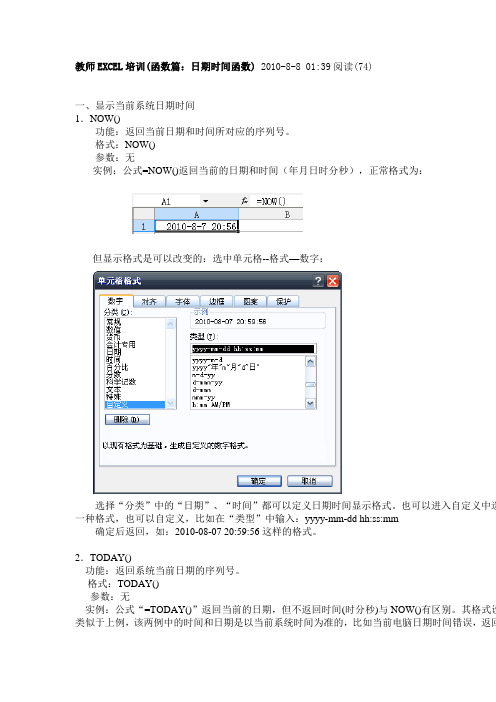
教师EXCEL培训(函数篇:日期时间函数) 2010-8-8 01:39阅读(74)一、显示当前系统日期时间1.NOW()功能:返回当前日期和时间所对应的序列号。
格式:NOW()参数:无实例:公式=NOW()返回当前的日期和时间(年月日时分秒),正常格式为:但显示格式是可以改变的:选中单元格--格式—数字:选择“分类”中的“日期”、“时间”都可以定义日期时间显示格式。
也可以进入自定义中选一种格式,也可以自定义,比如在“类型”中输入:yyyy-mm-dd hh:ss:mm确定后返回,如:2010-08-07 20:59:56这样的格式。
2.TODAY()功能:返回系统当前日期的序列号。
格式:TODAY()参数:无实例:公式“=TODAY()”返回当前的日期,但不返回时间(时分秒)与NOW()有区别。
其格式设类似于上例,该两例中的时间和日期是以当前系统时间为准的,比如当前电脑日期时间错误,返回也是错的。
二、基本日期、时间函数1.DATE()功能:返回代表特定日期的序列号。
格式:DATE(year,month,day)参数:year为一到四位,根据使用的日期系统解释该参数。
Month代表每年中月份的数字。
Day代表在该月份中第几天的数字。
实例:公式=DATE(1998,1,1),默认返回“1998-1-1”,这也会因为单元格的格式不同而返回不的呈现结果,比如“1998-01-01、1998年1月1日”等。
有一点值得注意:比如单元格格式为数值将返回35795,这是因为Excel按顺序的序列号保存期,这样就可以对其进行计算。
如工作簿使用的是1900日期系统,则Excel会将1900年1月1日存为序列号1。
同理,会将1998年1月1日保存为序列号35796,因为该日期距离1900年1月1为35795天。
2.TIME()功能:返回代表特定时间的序列号。
格式:TIME(hour,minute,second)参数:Hour是0到23之间的数,代表小时;Minute是0到59之间的数,代表分;Second是0到之间的数,代表秒。
exlec公式大全
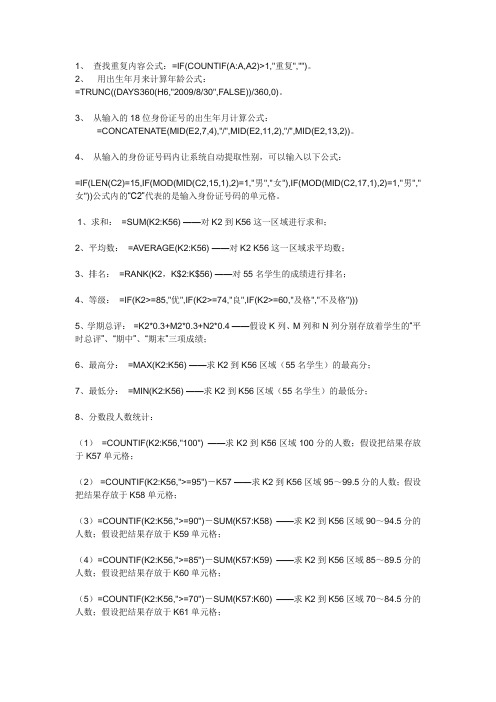
1、查找重复内容公式:=IF(COUNTIF(A:A,A2)>1,"重复","")。
2、用出生年月来计算年龄公式:=TRUNC((DAYS360(H6,"2009/8/30",FALSE))/360,0)。
3、从输入的18位身份证号的出生年月计算公式:=CONCATENATE(MID(E2,7,4),"/",MID(E2,11,2),"/",MID(E2,13,2))。
4、从输入的身份证号码内让系统自动提取性别,可以输入以下公式:=IF(LEN(C2)=15,IF(MOD(MID(C2,15,1),2)=1,"男","女"),IF(MOD(MID(C2,17,1),2)=1,"男","女"))公式内的“C2”代表的是输入身份证号码的单元格。
1、求和:=SUM(K2:K56) ——对K2到K56这一区域进行求和;2、平均数:=AVERAGE(K2:K56) ——对K2 K56这一区域求平均数;3、排名:=RANK(K2,K$2:K$56) ——对55名学生的成绩进行排名;4、等级:=IF(K2>=85,"优",IF(K2>=74,"良",IF(K2>=60,"及格","不及格")))5、学期总评:=K2*0.3+M2*0.3+N2*0.4 ——假设K列、M列和N列分别存放着学生的“平时总评”、“期中”、“期末”三项成绩;6、最高分:=MAX(K2:K56) ——求K2到K56区域(55名学生)的最高分;7、最低分:=MIN(K2:K56) ——求K2到K56区域(55名学生)的最低分;8、分数段人数统计:(1)=COUNTIF(K2:K56,"100") ——求K2到K56区域100分的人数;假设把结果存放于K57单元格;(2)=COUNTIF(K2:K56,">=95")-K57 ——求K2到K56区域95~99.5分的人数;假设把结果存放于K58单元格;(3)=COUNTIF(K2:K56,">=90")-SUM(K57:K58) ——求K2到K56区域90~94.5分的人数;假设把结果存放于K59单元格;(4)=COUNTIF(K2:K56,">=85")-SUM(K57:K59) ——求K2到K56区域85~89.5分的人数;假设把结果存放于K60单元格;(5)=COUNTIF(K2:K56,">=70")-SUM(K57:K60) ——求K2到K56区域70~84.5分的人数;假设把结果存放于K61单元格;(6)=COUNTIF(K2:K56,">=60")-SUM(K57:K61) ——求K2到K56区域60~69.5分的人数;假设把结果存放于K62单元格;(7)=COUNTIF(K2:K56,"<60") ——求K2到K56区域60分以下的人数;假设把结果存放于K63单元格;说明:COUNTIF函数也可计算某一区域男、女生人数。
Excel函数公式大全
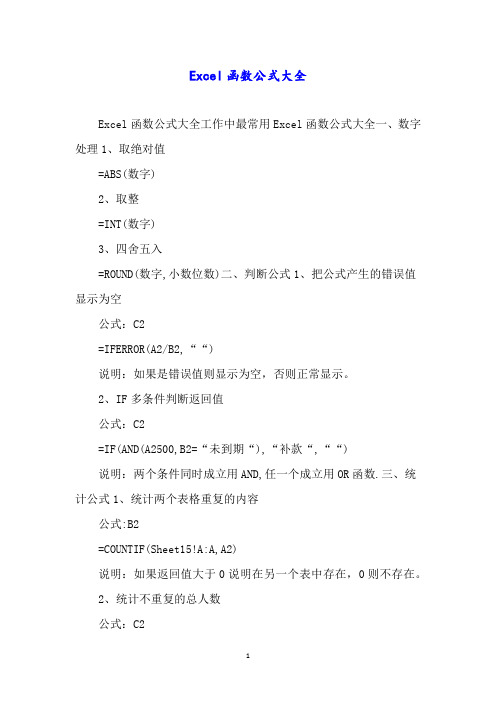
Excel函数公式大全Excel函数公式大全工作中最常用Excel函数公式大全一、数字处理1、取绝对值=ABS(数字)2、取整=INT(数字)3、四舍五入=ROUND(数字,小数位数)二、判断公式1、把公式产生的错误值显示为空公式:C2=IFERROR(A2/B2,““)说明:如果是错误值则显示为空,否则正常显示。
2、IF多条件判断返回值公式:C2=IF(AND(A2500,B2=“未到期“),“补款“,““)说明:两个条件同时成立用AND,任一个成立用OR函数.三、统计公式1、统计两个表格重复的内容公式:B2=COUNTIF(Sheet15!A:A,A2)说明:如果返回值大于0说明在另一个表中存在,0则不存在。
2、统计不重复的总人数公式:C2=SUMPRODUCT(1/COUNTIF(A2:A8,A2:A8))说明:用COUNTIF统计出每人的出现次数,用1除的方式把出现次数变成分母,然后相加。
四、求和公式1、隔列求和公式:H3=SUMIF($A$2:$G$2,H$2,A3:G3)或=SUMPRODUCT((MOD(COLUMN(B3:G3),2)=0)*B3:G3)说明:如果标题行没有规则用第2个公式2、单条件求和公式:F2=SUMIF(A:A,E2,C:C)说明:SUMIF函数的基本用法3、单条件模糊求和公式:详见下图说明:如果需要进行模糊求和,就需要掌握通配符的使用,其中星号是表示任意多个字符,如“*A*“就表示a前和后有任意多个字符,即包含A。
4、多条件模糊求和公式:C11=SUMIFS(C2:C7,A2:A7,A11“*“,B2:B7,B11)说明:在sumifs中可以使用通配符*5、多表相同位置求和公式:b2=SUM(Sheet1:Sheet19!B2)说明:在表中间删除或添加表后,公式结果会自动更新。
6、按日期和产品求和公式:F2=SUMPRODUCT((MONTH($A$2:$A$25)=F$1)*($B$2:$B$25=$E2)*$C$2 :$C$25)说明:SUMPRODUCT可以完成多条件求和五、查找与引用公式1、单条件查找公式公式1:C11=VLOOKUP(B11,B3:F7,4,FALSE)说明:查找是VLOOKUP最擅长的,基本用法2、双向查找公式公式:=INDEX(C3:H7,MATCH(B10,B3:B7,0),MATCH(C10,C2:H2,0))说明:利用MATCH函数查找位置,用INDEX函数取值3、查找最后一条符合条件的记录。
用Excel函数计算年龄几法
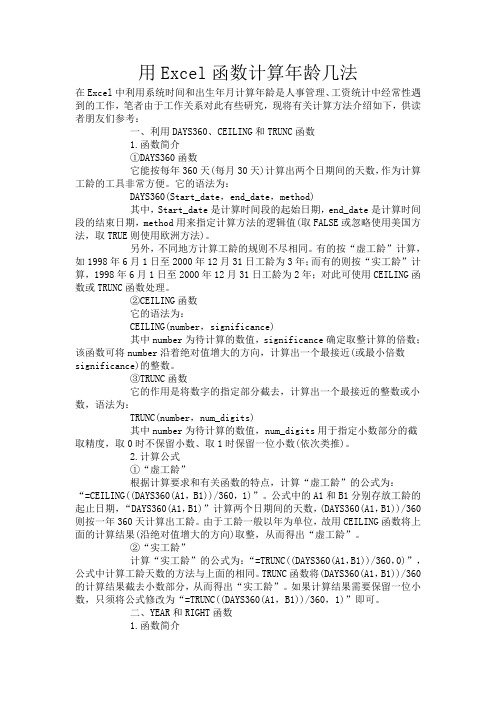
用Excel函数计算年龄几法在Excel中利用系统时间和出生年月计算年龄是人事管理、工资统计中经常性遇到的工作,笔者由于工作关系对此有些研究,现将有关计算方法介绍如下,供读者朋友们参考:一、利用DAYS360、CEILING和TRUNC函数1.函数简介①DAYS360函数它能按每年360天(每月30天)计算出两个日期间的天数,作为计算工龄的工具非常方便。
它的语法为:DAYS360(Start_date,end_date,method)其中,Start_date是计算时间段的起始日期,end_date是计算时间段的结束日期,method用来指定计算方法的逻辑值(取FALSE或忽略使用美国方法,取TRUE则使用欧洲方法)。
另外,不同地方计算工龄的规则不尽相同。
有的按“虚工龄”计算,如1998年6月1日至2000年12月31日工龄为3年;而有的则按“实工龄”计算,1998年6月1日至2000年12月31日工龄为2年;对此可使用CEILING函数或TRUNC函数处理。
②CEILING函数它的语法为:CEILING(number,significance)其中number为待计算的数值,significance确定取整计算的倍数;该函数可将number沿着绝对值增大的方向,计算出一个最接近(或最小倍数significance)的整数。
③TRUNC函数它的作用是将数字的指定部分截去,计算出一个最接近的整数或小数,语法为:TRUNC(number,num_digits)其中number为待计算的数值,num_digits用于指定小数部分的截取精度,取0时不保留小数、取1时保留一位小数(依次类推)。
2.计算公式①“虚工龄”根据计算要求和有关函数的特点,计算“虚工龄”的公式为:“=CEILING((DAYS360(A1,B1))/360,1)”。
公式中的A1和B1分别存放工龄的起止日期,“DAYS360(A1,B1)”计算两个日期间的天数,(DAYS360(A1,B1))/360则按一年360天计算出工龄。
excel 周末自动顺延 计划表-概述说明以及解释
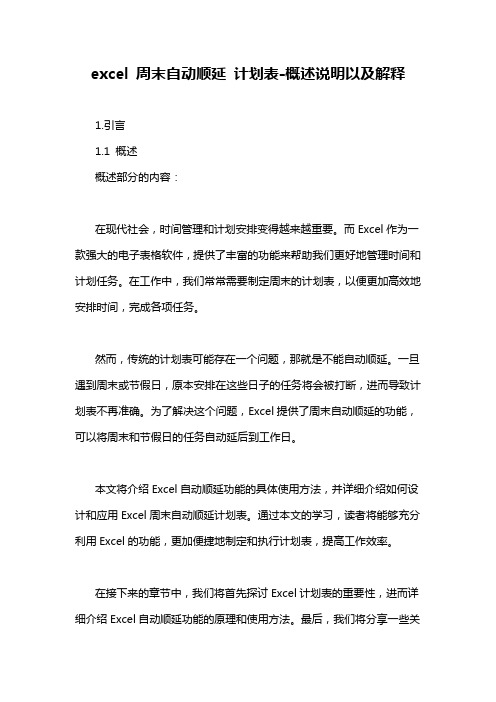
excel 周末自动顺延计划表-概述说明以及解释1.引言1.1 概述概述部分的内容:在现代社会,时间管理和计划安排变得越来越重要。
而Excel作为一款强大的电子表格软件,提供了丰富的功能来帮助我们更好地管理时间和计划任务。
在工作中,我们常常需要制定周末的计划表,以便更加高效地安排时间,完成各项任务。
然而,传统的计划表可能存在一个问题,那就是不能自动顺延。
一旦遇到周末或节假日,原本安排在这些日子的任务将会被打断,进而导致计划表不再准确。
为了解决这个问题,Excel提供了周末自动顺延的功能,可以将周末和节假日的任务自动延后到工作日。
本文将介绍Excel自动顺延功能的具体使用方法,并详细介绍如何设计和应用Excel周末自动顺延计划表。
通过本文的学习,读者将能够充分利用Excel的功能,更加便捷地制定和执行计划表,提高工作效率。
在接下来的章节中,我们将首先探讨Excel计划表的重要性,进而详细介绍Excel自动顺延功能的原理和使用方法。
最后,我们将分享一些关于Excel周末自动顺延计划表的设计与应用的实例,帮助读者更好地理解和运用这一功能。
通过本文的阅读,相信读者将能够充分了解和掌握Excel周末自动顺延计划表的相关知识,并在实际工作中充分发挥Excel的作用,提高时间管理和计划安排的效率。
让我们一起深入探索Excel周末自动顺延计划表带来的便利和效益吧!1.2 文章结构本文将分为三个主要部分来介绍Excel周末自动顺延计划表的设计与应用。
首先,在引言部分,将对本文的内容进行概述,并介绍文章的目的。
接下来,在正文部分,将详细探讨Excel计划表的重要性,以及介绍Excel 自动顺延功能的基本知识和使用方法。
最后,在结论部分,将对全文进行总结,并展望Excel周末自动顺延计划表的未来发展方向。
在正文部分的第一个小节,将介绍Excel计划表的重要性。
将探讨计划表在日常工作和生活中的作用,以及为什么使用Excel作为计划表的工具。
HR必备:日期、时间的加减公式(小集)

在计算加班时间或制作派工单时需要进行进行的加减和间隔计算兰色小小整理了一下希望对同学们有用
HR必备:日期、时间的加减公式(小集)
在计算加班时间或制作派工单时,需要进行进行的加减和间隔计算,兰色小小整理了一下,希望对同学们有用。
一、时间加减计算
单元格A1为一具体时间
1、10小时后的时间
A1 Time(10,0,0) 或 A1 10:00:00
2、10个半小时后的时间பைடு நூலகம்
A1 Time(10,30,0) 或 A1 10:30:00
二、时间间隔计算
A1为开始时间,B1为结束时间
1、间隔小时数
=TEXT(B1-A1,'[H]')
=TEXT(D7-C7,'[m]')/60 带有小数的小时
2、间隔分钟
=TEXT(B1-A1,'[M]')
3、间隔多少小时多少分钟
日期时间显示
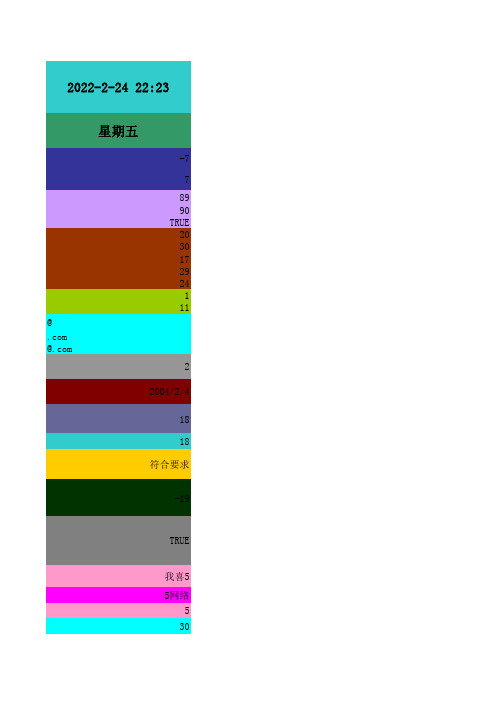
2022-2-24 22:23星期五-778990TRUE2030172924111 @.com@.com22004/2/41818符合要求-19TRUE我喜55网络530喜5网17122003 TRUE#NAME?#NAME?$30.002003 #NAME?在F4单元格中输入公式:=DCOUNT(A1:D11,"语文",F1:G2),确认后即可求出“语文”列中,成绩大于等于70,而小于80的数值单元格数目(相当于分数段人数)。
选中B32至B36单元格区域,输入公式:=FREQUENCY(B2:B31,D2:D36),输入完成后按下“Ctrl+Shift+Enter”组合键进行确认,即可求出B2至B31区域中,按D2至D36区域进行分隔的各段数值的出现频率数目(相当于统计各分数段人数)。
在F8单元格中输入公式:=INDEX(A1:D11,4,3),确认后则显示出A1至D11单元格区域中,第4行和第3列交叉处的单元格(即C4)中的内容。
此处的行序号参数(row_num)和列序号参数(column_num)是相对于所引用的单元格区域而言的,不是Excel工作表中的行或列序号。
返回列表或数据库中的分类汇总。
在B64和C64单元格中分别输入公式:=SUBTOTAL(3,C2:C63)和=SUBTOTAL103,C2:C63),并且将61行隐藏起来,确认后,前者显示为62(包括隐藏的行),后者显示为61,不包括隐藏的行。
一。
单元格颜色效果全选表格,格式要颜色。
1.隔行颜色效果(奇数行颜色):=MOD(ROW(),2)=12.隔行颜色效果(偶数行颜色):=MOD(ROW(),2)=03.如果希望设置格式为每3行应用一次底纹,可以使用公式:=MOD(ROW(),3)=14.如果希望设置奇偶列不同底纹,只要把公式中的ROW()改为COLUMN()即可,如:=MOD(COLUMN(),2)5.如果希望设置国际象棋棋盘式底纹(白色+自定义色):=MOD(ROW()+COLUMN(),2)说明:该条件格式的公式用于判断行号与列号之和除以2的余数是否为0。
考勤常用函数
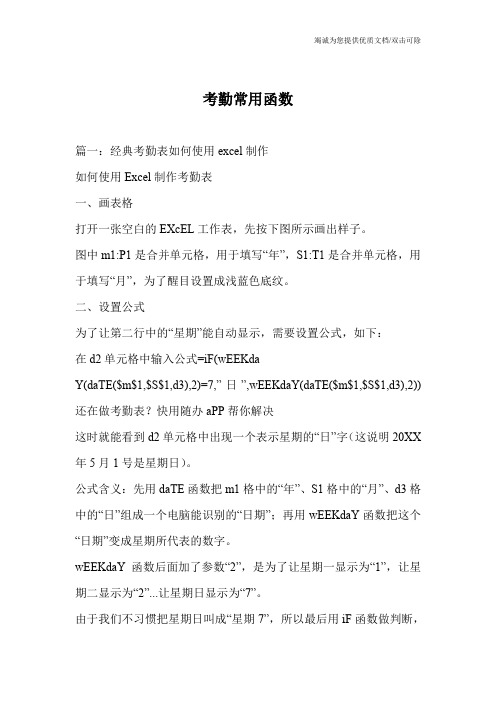
考勤常用函数篇一:经典考勤表如何使用excel制作如何使用Excel制作考勤表一、画表格打开一张空白的EXcEL工作表,先按下图所示画出样子。
图中m1:P1是合并单元格,用于填写“年”,S1:T1是合并单元格,用于填写“月”,为了醒目设置成浅蓝色底纹。
二、设置公式为了让第二行中的“星期”能自动显示,需要设置公式,如下:在d2单元格中输入公式=iF(wEEKdaY(daTE($m$1,$S$1,d3),2)=7,”日”,wEEKdaY(daTE($m$1,$S$1,d3),2))还在做考勤表?快用随办aPP帮你解决这时就能看到d2单元格中出现一个表示星期的“日”字(这说明20XX 年5月1号是星期日)。
公式含义:先用daTE函数把m1格中的“年”、S1格中的“月”、d3格中的“日”组成一个电脑能识别的“日期”;再用wEEKdaY函数把这个“日期”变成星期所代表的数字。
wEEKdaY函数后面加了参数“2”,是为了让星期一显示为“1”,让星期二显示为“2”...让星期日显示为“7”。
由于我们不习惯把星期日叫成“星期7”,所以最后用iF函数做判断,把显示为“7”的自动改成“日”。
提示:函数daTE与wEEKdaY在EXcEL自带的帮助中有详细的用法介绍,想了解它们的朋友可以参考。
为了方便我们中国人的习惯,还要把显示为阿拉伯小写数字的星期变成中文数字,即“星期1”变成“星期一”这种格式。
这就需要通过定义单元格格式来实现。
选中d2单元格,按鼠标右键“单元格格式”,在出现的格式窗口中选“数字”选项卡,在左侧的“分类”框中选“特殊”,在右侧的“类型”框中选“中文小写数字”,按“确定”退出。
这些完成后就可以用鼠标选中d2单元格,按住它右下角的“填充柄”拖动复制aH2单元格,效果如下图:在ai单元格中可以通过公式显示当月的总天数,公式=daY(daTE(m1,S1+1,1)-1)公式含义:先由daTE函数“daTE(m1,S1+1,1)”得到本月的下一个月月初1号的日期。
考勤时间函数

考勤时间函数篇一:Excel技巧_快速统计公司员工考勤记录半米人才管理对于公司的人力资源或行政人员来说,员工的每月考勤统计一直是很头痛的一个问题。
从各类考勤机、网上考勤与移动考勤系统导出电子考勤数据并借助Excel进行处理是最基本的统计方法。
如果对Excel了解不够深入的话,也许十人以下规模的公司考勤还能靠眼睛人工应付,几百人的就变得不太现实。
本篇技巧就将向大家介绍如何借助Excel的自带高级功能快速统计考勤数据、减少人工工作量提高工作效率。
让我们先来看下借助Excel可以实现的考勤统计最终效果对比:初始考勤导出表:最终完成处理的考勤统计表:是否有考勤数据一目了然豁然的感觉?借助Excel达到最终统计效果仅仅只需要几个步骤几分钟而已!还等什么?赶快来看下面的教程一起学习吧!步骤1:导出原始考勤电子表格首先,我们通过考勤机所连接服务器将考勤数据导入到Excel中,通常我们都会导出以下几项考勤数据内容:员工工号,员工姓名,刷卡日期,刷卡时间。
有时每天每个员工的刷卡时间与次数都是不同的,但不用怕,这些不同的数据会在后续的处理中被过滤掉,不会为最终的统计造成影响。
半米人才管理步骤2:添加上下午标签现在我们需要为打卡时间设置上下午标签,以便为后续统计提供帮助。
在数据表格中插入“上下午”列,并撰写函数:iF(d2然后拖拽整列即可。
步骤3:考勤表格数据分类汇总接下来我们就要做最关的一步,对原始考勤数据表格进行分类汇总。
此时我们要用到的Excel功能就是“数据透视表”。
依次选择菜单:“插入”>“数据透视表”>“数据透视表”,在弹出的选择窗口中,点选“选择一个表或区域”选项,并如示例图中所示,拖拽选择以下数据列:“姓名”“刷卡日期”“刷卡时间”“上下午”。
半米人才管理点击“确定”按钮,在新工作数据表中,右边侧栏会出现“数据透视表字段列表”栏,根据示例中所示,将对应字段拖拽至对应区域内。
然后我们需要对“刷卡时间”数值进行设置,我们将“刷卡时间”设置为“最小值”。
- 1、下载文档前请自行甄别文档内容的完整性,平台不提供额外的编辑、内容补充、找答案等附加服务。
- 2、"仅部分预览"的文档,不可在线预览部分如存在完整性等问题,可反馈申请退款(可完整预览的文档不适用该条件!)。
- 3、如文档侵犯您的权益,请联系客服反馈,我们会尽快为您处理(人工客服工作时间:9:00-18:30)。
起始日期截止日期计算年
数
计算天数
利用系统时间计算剩
余天数
2013-12-12016-12-3131126747
2013-12-12020-12-31725872208
2013-12-12015-12-312760381
2013-12-12018-12-31518561477
2013-12-12017-1-531131752
2013-12-12016-12-3131126747
2013-12-12018-12-31518561477
2013-12-12019-12-31622211842
2012-12-12015-10-3021063319
2012-12-12015-2-3279450
2012-12-12015-2-3279450
2012-12-12014-12-31276016
2012-12-12014-12-1827473
2012-12-12014-12-142743#NUM!
2012-12-12014-12-12730#NUM!
2012-12-12014-10-141682#NUM!
起始时间结束时间相隔天数时间差天数
2014-11-1 12:302014-12-1 12:40300:10:0030.0069444444453天2012-12-12014-10-14682682天
这个公式算整天这个公式只算时间差这个公式把小时则算天
时间计算公式
过期提醒倒计时天数与到期、
超期提醒
剩余天数、超
期提醒
有效距离到期还有747天747
有效距离超期还有2208天2208
有效距离超期还有381天381
有效距离超期还有1477天1477
有效距离超期还有752天752
有效距离超期还有747天747
有效距离超期还有1477天1477
有效距离超期还有1842天1842
有效距离超期还有319天319
有效距离超期还有50天50
有效距离超期还有50天50
有效距离超期还有16天16
有效距离超期还有3天3
超期已超期1天已超期1天
超期已超期14天已超期14天
超期已超期62天<62
精确到小时则算天数。
